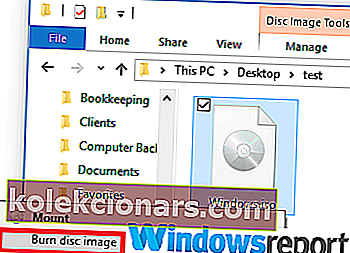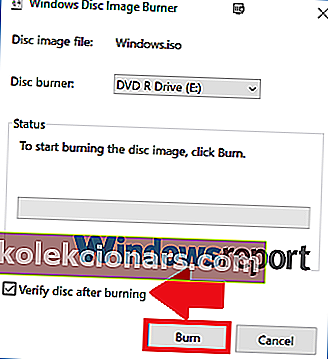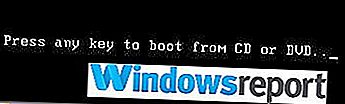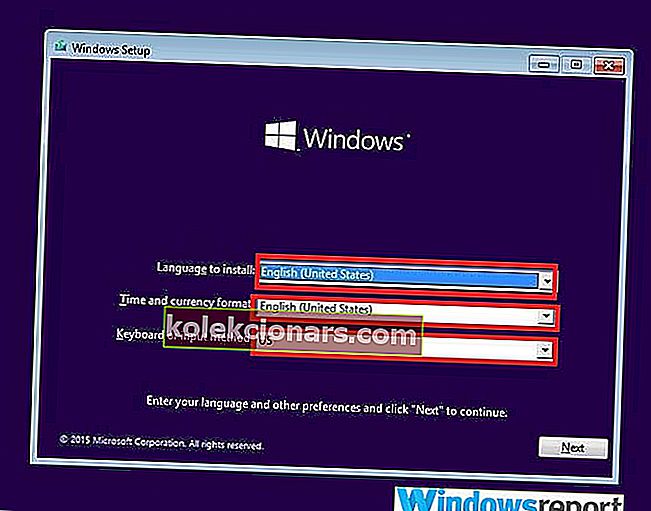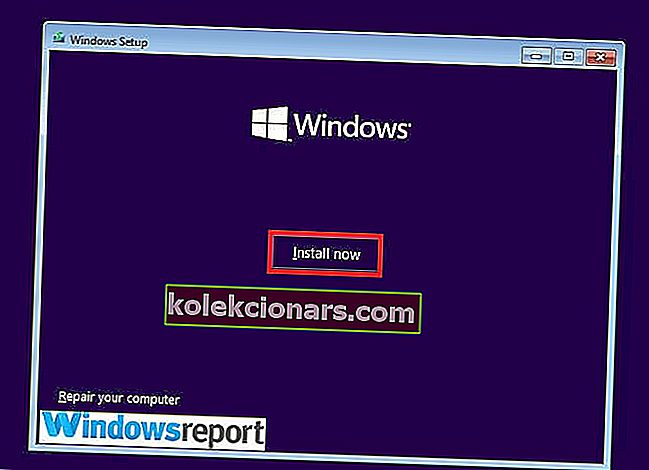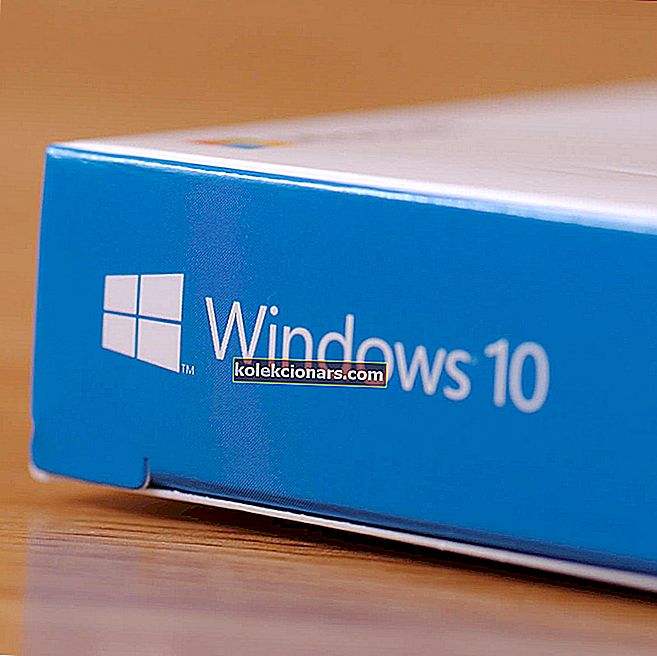
Trước khi xem xét cách tải xuống và cài đặt Windows 10 Home Single Language, hãy xem điều gì làm cho nó trở nên độc đáo.
Giờ đây, Microsoft đã phát hành nhiều phiên bản Windows 10 với mỗi phiên bản được thiết kế để phục vụ cho một số phân khúc thị trường nhất định.
Có tất cả các phiên bản Windows 10 cuối cùng mạnh mẽ, Pro, doanh nghiệp, giáo dục, trò chơi (có lẽ) và Home trong số những phiên bản khác.
Hãy nói về phần sau.
Windows 10 (Ngôn ngữ đơn) về cơ bản là một phần của gói Windows 10 Home và thường được cài đặt sẵn trong hầu hết các máy tính xách tay Windows 10.
Nó có một vài khác biệt so với Home Edition thông thường - chủ yếu là hệ điều hành chỉ cung cấp một tùy chọn ngôn ngữ hệ thống.
Đây là ưu điểm lớn nhất duy nhất của nó vì các cửa sổ của bạn sẽ không bị lộn xộn một cách không cần thiết với nhiều gói ngôn ngữ mà bạn có thể hiếm khi sử dụng.
Mặt khác, GUI của nó bị hạn chế so với các phiên bản cao hơn do thiết lập nén.
Nói chung, sự đơn giản của nó khá hấp dẫn nên bạn có thể muốn thử.
Vậy làm cách nào để tải và cài đặt Windows 10 Home Single Language?
Tải xuống Windows 10 Home Single Language
Microsoft không cung cấp Windows 10 Home Single Language trong một số bản dựng và thay vào đó, dường như muốn có nó trong các bản cập nhật được chọn bao gồm cả trình tạo ngã.
Điều đó nói rằng, tệp ISO Windows 10 Home Single Language có thể truy cập thông qua một số kênh để tải xuống.
Đây là cách tải xuống và cài đặt windows 10 home single language:
Các bước:
- Truy cập liên kết ISO ngôn ngữ đơn ngữ dành cho windows 10 này.
- Khi bạn đến trang này, hãy thực hiện lựa chọn sau:
- Chọn loại: Windows (cuối cùng).
- Chọn phiên bản: Windows 10, Phiên bản 1703
- Chọn phiên bản: Windows 10 Single Language
- Chọn ngôn ngữ: Ngôn ngữ yêu thích của bạn, chẳng hạn như tiếng Anh
- Chọn tệp: Windows 10 1703 SingleLang_English_64.iso (hoặc 32bit.iso cho máy 32 bit)
- Cuối cùng, nhấp vào tải xuống
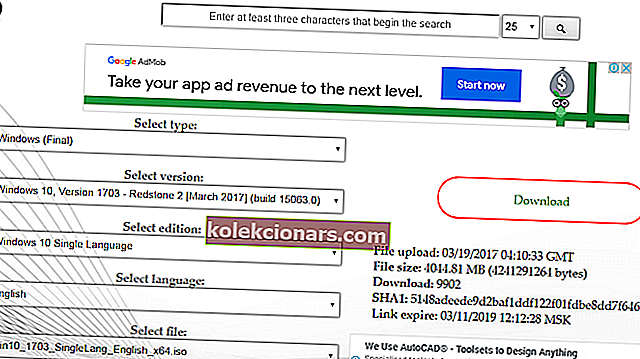 .
.
Sau đó, đợi khi tệp tải xuống. Có thể mất một lúc tùy thuộc vào kết nối internet của bạn.
Bạn sẽ cần ghi tệp ảnh ISO của mình vào ổ đĩa flash DVD / USB để tạo Phương tiện có thể khởi động ngôn ngữ duy nhất cho Windows 10 sau khi quá trình tải xuống hoàn tất.
Đây là cách:
- Chèn ổ đĩa DVD / USB trống của bạn vào ổ đĩa quang (có thể ghi).
- Nhấp chuột phải vào tệpISO 10 ngôn ngữ chủ của Windows và nhấp vào Ghi hình ảnh đĩa.
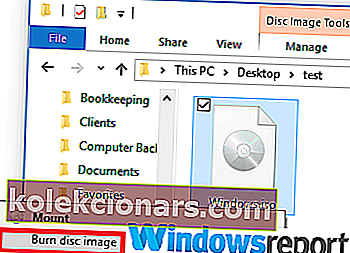
- Nhấp vào Xác minh đĩa sau khi ghi chỉ để đảm bảo rằng ISO của bạn sẽ được ghi chính xác.
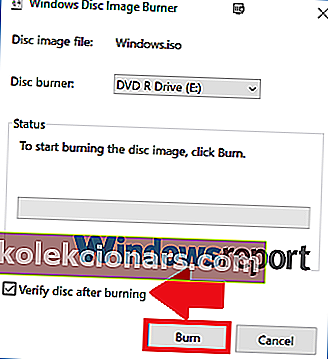
- Chọn Burn (như hình trên).
Windows Disc Image Burner sẽ thực hiện phần còn lại.
Bạn cũng có thể sử dụng phần mềm ghi đĩa miễn phí cho Windows 10 như Ashampoo.
- Lưu ý của người biên tập: Nếu bạn quan tâm đến việc tìm hiểu cách quản lý gói ngôn ngữ của mình, hãy xem bộ sưu tập hướng dẫn phong phú của chúng tôi.
Cài đặt Windows 10 Home Single Language
Sau khi phương tiện của bạn được đặt, hãy lắp đĩa / USB vào ổ đĩa có liên quan trong PC mà bạn muốn cài đặt.
Sau đó:
- Bật máy tính của bạn và nhấn phím thích hợp để khởi động từ đĩa.
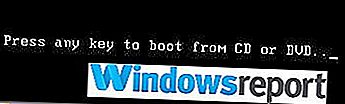
- Logo Windows bật lên trên màn hình.
- Chọn Thời gian, Phương thức bàn phím và Ngôn ngữ của bạn (như bạn đã chọn khi tải xuống), sau đó nhấp vào Tiếp theo .
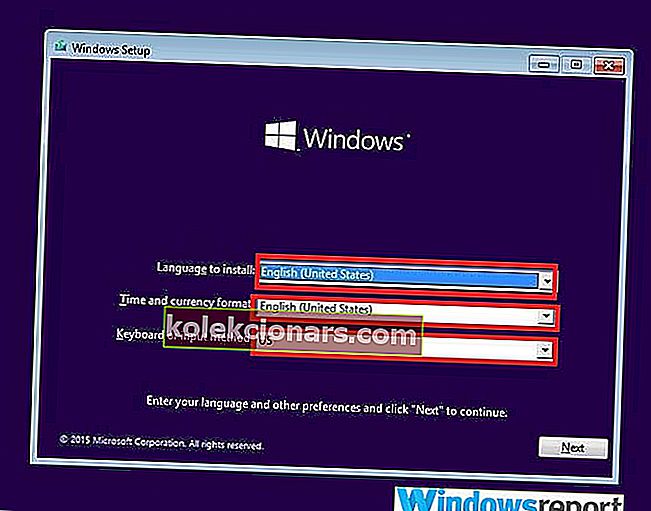
- Nhấp vào Cài đặt ngay bây giờ.
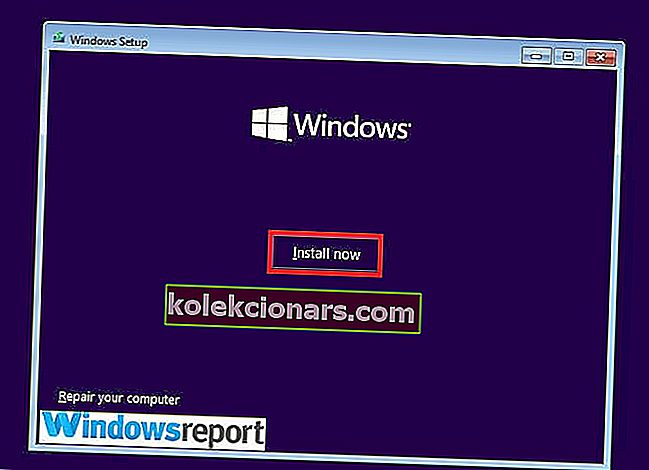
- Bạn sẽ được hỏi về khóa sản phẩm Windows trong quá trình cài đặt một vài lần. Tiếp tục nhập nó hoặc chọn làm điều này sau .
- Chấp nhận các điều khoản cấp phép rồi chọn tiếp theo.
- Chạy qua các bước còn lại (Nhớ chọn Custom Install -Windows only advanced) ở loại bước cài đặt.

9. Windows 10 home single language sẽ tự động khởi động lại khi hoàn tất.
Sau khi máy của bạn hoàn thành tất cả các bước cài đặt, hãy kiểm tra xem tất cả các trình điều khiển thiết bị cần thiết đã được thêm vào từ trình quản lý thiết bị chưa.
Bạn có thể truy cập trang web hỗ trợ của nhà sản xuất thiết bị để biết các trình điều khiển bị thiếu hoặc triển khai bất kỳ phần mềm cập nhật trình điều khiển nào này để đơn giản hóa quá trình cập nhật.
Đó là cách bạn tải xuống và cài đặt Windows 10 Home Single Language.
Ghi chú của người biên tập: Bài đăng này ban đầu được xuất bản vào tháng 3 năm 2018 và kể từ đó đã được cập nhật để có độ mới và độ chính xác.
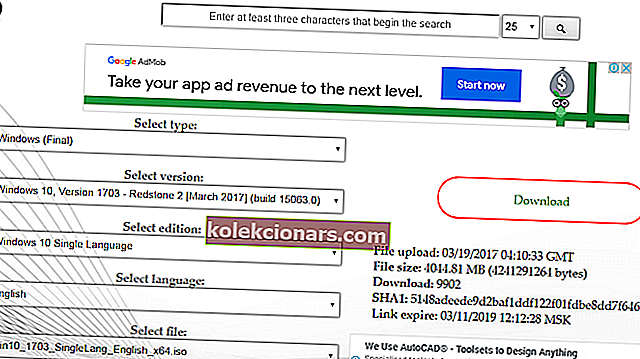 .
.